Menampilkan dan mengedit kode dengan menggunakan Definisi Intip (Alt+F12)
Anda dapat menggunakan perintah Definisi Intip untuk melihat dan mengedit kode tanpa beralih dari kode yang Sedang Anda tulis. Intip Definisi dan Masuk Ke Definisi memperlihatkan informasi yang sama, tetapi Definisi Intip memperlihatkannya di jendela pop-up, dan Buka Definisi memperlihatkan kode di jendela kode terpisah. Buka Definisi menyebabkan konteks Anda (yaitu, jendela kode aktif, baris saat ini, dan posisi kursor) untuk beralih ke jendela kode definisi. Dengan menggunakan Definisi Intip, Anda dapat melihat dan mengedit definisi dan bergerak di dalam file definisi sambil menyimpan tempat Anda dalam file kode asli.
Anda dapat menggunakan Definisi Intip dengan kode C#, Visual Basic, dan C++. Di Visual Basic, Definisi Intip memperlihatkan tautan ke Browser Objek untuk simbol yang tidak memiliki metadata definisi (misalnya, jenis .NET yang dibangun).
Gunakan Definisi Intip
Buka jendela Definisi Intip
Anda dapat mengintip definisi dengan memilih Definisi Intip dari menu klik kanan untuk jenis atau anggota yang ingin Anda jelajahi. Jika opsi diaktifkan, Anda juga dapat mengintip definisi menggunakan mouse, dengan menekan Ctrl (atau pengubah lain) dan mengklik nama anggota. Atau, dari keyboard, tekan Alt+F12.
Ilustrasi ini memperlihatkan jendela Definisi Intip untuk metode bernama
Print():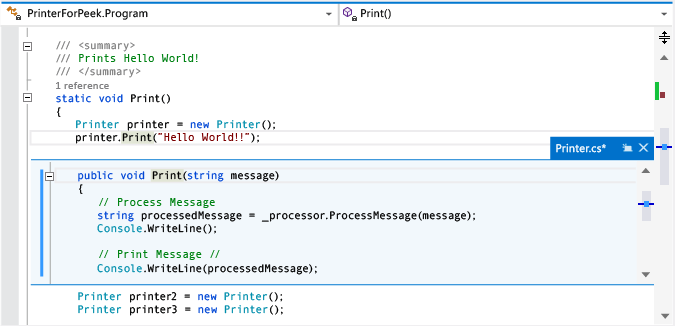
Jendela definisi muncul di
printer.Print("Hello World!")bawah baris dalam file asli. Jendela tidak menyembunyikan kode apa pun di file asli Anda. Garis yang mengikutiprinter.Print("Hello World!")muncul di bawah jendela definisi.Anda dapat memindahkan kursor ke lokasi yang berbeda di jendela definisi intip. Anda juga masih dapat berpindah-pindah di jendela kode asli.
Anda dapat menyalin string dari jendela definisi dan menempelkannya di kode asli. Anda juga dapat menyeret dan meletakkan string dari jendela definisi ke kode asli tanpa menghapusnya dari jendela definisi.
Anda dapat menutup jendela definisi dengan memilih tombol Esc atau tombol Tutup pada tab jendela definisi.
Buka jendela Definisi Intip dari dalam jendela Definisi Intip
Jika Anda sudah membuka jendela Definisi Intip, Anda dapat memanggil Definisi Intip lagi pada kode di jendela tersebut. Jendela definisi lain terbuka. Sekumpulan titik breadcrumb muncul di samping tab jendela definisi, yang dapat Anda gunakan untuk menavigasi di antara jendela definisi. Tipsalat pada setiap titik menunjukkan nama file dan jalur file definisi yang diwakili titik.
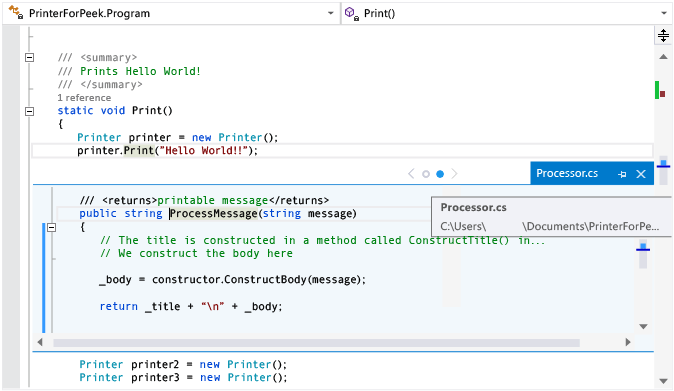
Mengintip Definisi dengan beberapa hasil
Jika Anda menggunakan Definisi Intip pada kode yang memiliki lebih dari satu definisi (misalnya, kelas parsial), daftar hasil muncul di sebelah kanan tampilan definisi kode. Anda dapat memilih hasil apa pun dalam daftar untuk menampilkan definisinya.
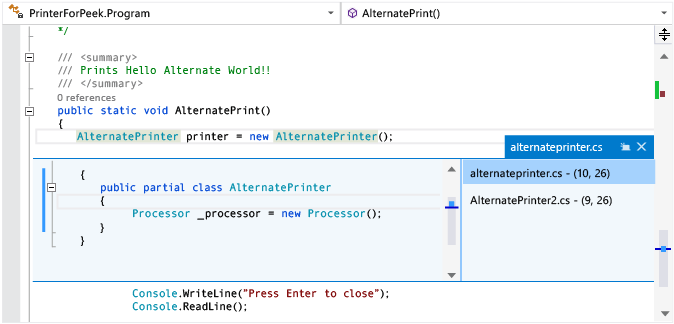
Edit di dalam jendela Definisi Intip
Saat Anda mulai mengedit di dalam jendela Definisi Intip, file yang Anda ubah secara otomatis terbuka sebagai tab terpisah di editor kode dan mencerminkan perubahan yang telah Anda buat. Anda dapat terus membuat, membatalkan, dan menyimpan perubahan di jendela Definisi Intip, dan tab akan terus mencerminkan perubahan tersebut. Bahkan jika Anda menutup jendela Definisi Intip tanpa menyimpan perubahan, Anda dapat membuat, membatalkan, dan menyimpan lebih banyak perubahan di tab, mengambil tepat di mana Anda tinggalkan di jendela Definisi Intip.
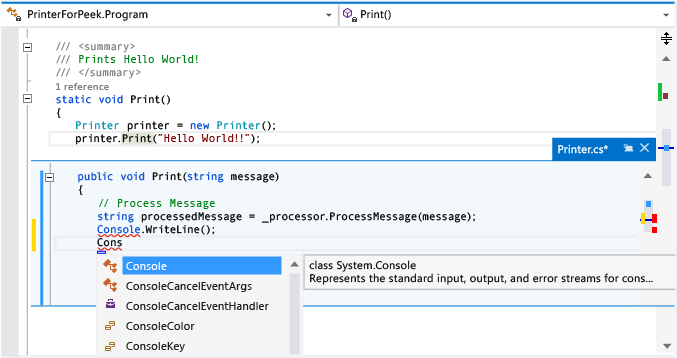
Untuk mengubah opsi definisi intip
Buka Opsi>Alat>Editor>Teks Umum.
Pilih opsi Buka definisi dalam tampilan intip.
Klik OK untuk menutup kotak dialog Opsi .
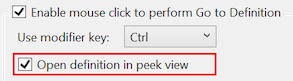
Pintasan keyboard untuk Definisi Intip
Anda dapat menggunakan pintasan keyboard ini dengan jendela Definisi Intip:
| Fungsi | Pintasan papan ketik |
|---|---|
| Buka jendela definisi | Alt+F12 |
| Tutup jendela definisi | Esc |
| Mempromosikan jendela definisi ke tab dokumen biasa | Beranda Alt+Ctrl+ |
| Menavigasi antar jendela definisi | Ctrl+Alt-+ dan Ctrl+Alt+= |
| Menavigasi di antara beberapa hasil | F8 dan Shift+F8 |
| Beralih antara jendela editor kode dan jendela definisi | Shift+Esc |
Catatan
Anda juga dapat menggunakan pintasan keyboard yang sama untuk mengedit kode di jendela Definisi Intip seperti yang Anda gunakan di tempat lain di Visual Studio.
Konten terkait
Saran dan Komentar
Segera hadir: Sepanjang tahun 2024 kami akan menghentikan penggunaan GitHub Issues sebagai mekanisme umpan balik untuk konten dan menggantinya dengan sistem umpan balik baru. Untuk mengetahui informasi selengkapnya, lihat: https://aka.ms/ContentUserFeedback.
Kirim dan lihat umpan balik untuk